Auteur:
Christy White
Denlaod Vun Der Kreatioun:
11 Mee 2021
Update Datum:
1 Juli 2024

Inhalt
- Ze trëppelen
- Method 1 vun 3: Transfer kaaft Lidder (all iPod Geräter)
- Method 2 vun 3: iPod Touch (an iPhone an iPad)
- Method 3 vun 3: iPod Classic
Et ass normalerweis einfach Musek op Ärem iPod ze transferéieren, awer et gëtt vill méi komplizéiert wann Dir probéiert et am Géigendeel ze maachen. Als Copyright Schutzmoossnam erlaabt Apple Iech nëmmen iTunes ze benotze fir Inhalt ze späicheren op Ärem iPod iwwerweisen. Wann Ären Inhalt vun Ärem iPod op en neie Computer transferéieren oder op e Frënd sengem Computer, musst Dir wësse wat Dir agitt. D'Prozedur variéiert jee no der Aart vun iPod Dir hutt.
Ze trëppelen
Method 1 vun 3: Transfer kaaft Lidder (all iPod Geräter)
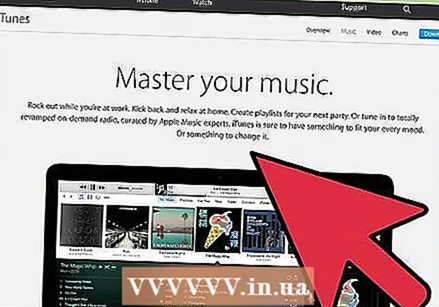 Wësse wat iwwerdroe gëtt. Wann Dir vun engem ale Computer op en neie Computer transferéiert, a wann all Är Musek iwwer iTunes kaaft gouf, kënnt Dir all kaaft Lidder op Ärem iPod op Ären neie Computer transferéieren.
Wësse wat iwwerdroe gëtt. Wann Dir vun engem ale Computer op en neie Computer transferéiert, a wann all Är Musek iwwer iTunes kaaft gouf, kënnt Dir all kaaft Lidder op Ärem iPod op Ären neie Computer transferéieren. - Dëst ass am nëtzlechsten fir Benotzer, deenen hir Bibliothéik haaptsächlech aus kaaft Lidder a gerappten CDen besteet. Wann Dir Musek aus anere Quellen hutt (Online Downloads, CDen déi Dir net méi hutt, asw.) Oder wann Dir probéiert Musek mat engem Frënd ze deelen, da sollt Dir déi folgend Sektiounen vun dësem Artikel kucken.
 Öffnen iTunes um neie Computer. Dir musst de Computer mat Ärer Apple ID autoriséieren fir Är kaaft Lidder op de Computer ze kopéieren.
Öffnen iTunes um neie Computer. Dir musst de Computer mat Ärer Apple ID autoriséieren fir Är kaaft Lidder op de Computer ze kopéieren. - Klickt hei fir Richtlinnen wéi Dir iTunes op engem neie Computer eroflueden an installéiere kënnt.
 Klickt op de "Store" Menu a wielt "Computer autoriséieren". Dëst bréngt en Dialogfeld op, deen no Ärer Apple ID freet.
Klickt op de "Store" Menu a wielt "Computer autoriséieren". Dëst bréngt en Dialogfeld op, deen no Ärer Apple ID freet.  Gitt Är Apple ID a Passwuert a klickt.Autoriséieren. Dëst erlaabt Ären neie Computer Zougang zu Ären iTunes Akeef.
Gitt Är Apple ID a Passwuert a klickt.Autoriséieren. Dëst erlaabt Ären neie Computer Zougang zu Ären iTunes Akeef. - Dir kënnt nëmme fënnef Computeren gläichzäiteg autoriséieren. Klickt hei fir Richtlinnen wéi Dir d'Autorisatioun vu Computeren zréckzitt wann Dir d'Limit erreecht hutt.
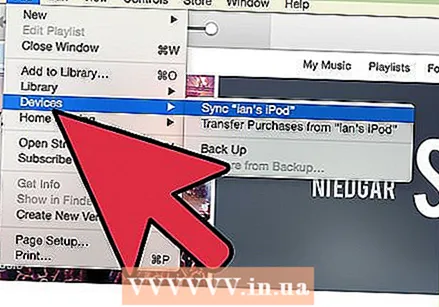 Verbannt den iPod mam neie Computer. iTunes soll den iPod no e puer Momenter detektéieren.
Verbannt den iPod mam neie Computer. iTunes soll den iPod no e puer Momenter detektéieren. 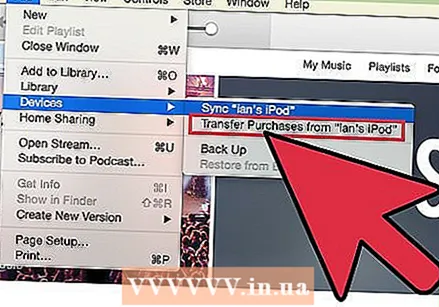 Wielt.Transfermaart Akeef am Dialogfeld deen erschéngt. Dëst kopéiert eng Kopie vun alle Lidder op Ärem iPod déi mat Ärer Apple ID op Ären neie Computer kaaft goufen.
Wielt.Transfermaart Akeef am Dialogfeld deen erschéngt. Dëst kopéiert eng Kopie vun alle Lidder op Ärem iPod déi mat Ärer Apple ID op Ären neie Computer kaaft goufen. - Iwwerdroe kann e bëssen daueren wann et vill Lidder op Ärem iPod sinn.
Method 2 vun 3: iPod Touch (an iPhone an iPad)
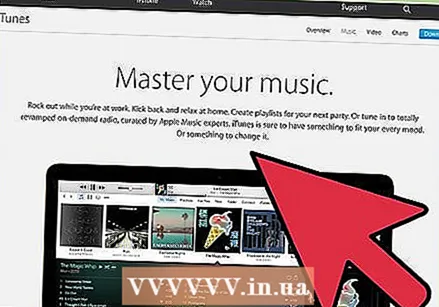 Wësse wat ass a wat net méiglech ass. Am Géigesaz zum Original iPod kënnen den iPod Touch, iPad an iPhone net als extern Festplatte fir Äre Computer déngen.Dëst bedeit datt et net méiglech ass Musek vun Ärem iPod Touch op en neie Computer ze kopéieren ouni d'Hëllef vu spezieller Software.
Wësse wat ass a wat net méiglech ass. Am Géigesaz zum Original iPod kënnen den iPod Touch, iPad an iPhone net als extern Festplatte fir Äre Computer déngen.Dëst bedeit datt et net méiglech ass Musek vun Ärem iPod Touch op en neie Computer ze kopéieren ouni d'Hëllef vu spezieller Software. - Dir kënnt iTunes net benotze fir Lidder z'importéieren ausser Dir hutt Är iTunes Bibliothéik virdru vun Ärem ale Computer op Ären neie transferéiert. Äre iPod mat engem neie Computer ze verbannen wäert alles um iPod läschen.
- Déi meescht Drëtt Partei Software Programmer erlaabt Iech Dateie vun iPod Classics ze transferéieren.
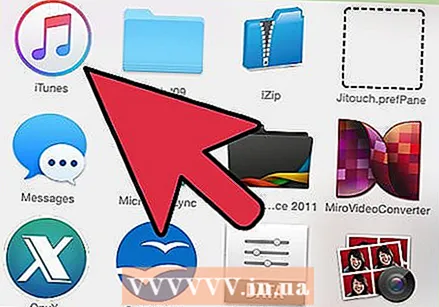 Installéiert iTunes (wann Dir et net hutt). Och wann Dir iTunes net benotzt fir Dateien ze transferéieren, erfuerderen déi meescht iPod Management Programmer iTunes fir installéiert ze ginn fir Zougangsverbindungsservicer ze kréien. Klickt hei fir Richtlinnen wéi iTunes installéiert gëtt.
Installéiert iTunes (wann Dir et net hutt). Och wann Dir iTunes net benotzt fir Dateien ze transferéieren, erfuerderen déi meescht iPod Management Programmer iTunes fir installéiert ze ginn fir Zougangsverbindungsservicer ze kréien. Klickt hei fir Richtlinnen wéi iTunes installéiert gëtt.  Fannt a lued en iPod Management Programm erof. Et gi vill Programmer déi et erlaben Musekdateien op Ärem iPod Touch op Ärem Computer ze wielen an ze transferéieren. Déi meescht vun dëse Programmer kaschten Suen, awer verschidde enthalen gratis Prouwen déi Dir benotze kënnt. E puer vun de populärsten Programmer enthalen:
Fannt a lued en iPod Management Programm erof. Et gi vill Programmer déi et erlaben Musekdateien op Ärem iPod Touch op Ärem Computer ze wielen an ze transferéieren. Déi meescht vun dëse Programmer kaschten Suen, awer verschidde enthalen gratis Prouwen déi Dir benotze kënnt. E puer vun de populärsten Programmer enthalen: - Sharepod
- TuneJack
- iRip
- iRepo
 Verbannt Ären iPod mat Ärem Computer. Wann d'Autosynchroniséierung an iTunes aktivéiert ass, hält Shift + Ctrl (Windows) oder Command + Option (Mac) gedréckt beim iPod verbonne fir ze verhënneren datt iTunes automatesch all Inhalt synchroniséiert an läscht.
Verbannt Ären iPod mat Ärem Computer. Wann d'Autosynchroniséierung an iTunes aktivéiert ass, hält Shift + Ctrl (Windows) oder Command + Option (Mac) gedréckt beim iPod verbonne fir ze verhënneren datt iTunes automatesch all Inhalt synchroniséiert an läscht.  Öffnen de Managementprogramm deen Dir installéiert hutt. All Programm funktionnéiert anescht, awer se deelen all déiselwecht Basisprinzipien. Dëse Guide gëtt en allgemengen Iwwerbléck, also besicht de Programmhëllefsäit fir spezifesch Programmprobleemer.
Öffnen de Managementprogramm deen Dir installéiert hutt. All Programm funktionnéiert anescht, awer se deelen all déiselwecht Basisprinzipien. Dëse Guide gëtt en allgemengen Iwwerbléck, also besicht de Programmhëllefsäit fir spezifesch Programmprobleemer. 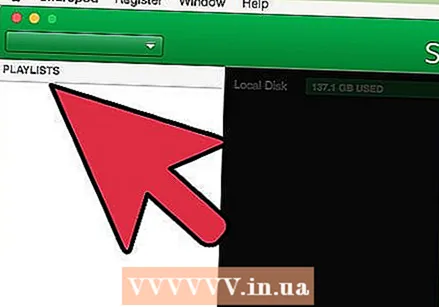 Wielt d'Lidder déi Dir op Äre Computer kopéiere wëllt. E puer Programmer wéi iRip bidden d'Méiglechkeet séier all Lidder op Ärem iPod an d'iTunes Bibliothéik um neie Computer z'importéieren. Dir kënnt och manuell Nummeren auswielen an nëmmen eng Auswiel op de Computer kopéieren.
Wielt d'Lidder déi Dir op Äre Computer kopéiere wëllt. E puer Programmer wéi iRip bidden d'Méiglechkeet séier all Lidder op Ärem iPod an d'iTunes Bibliothéik um neie Computer z'importéieren. Dir kënnt och manuell Nummeren auswielen an nëmmen eng Auswiel op de Computer kopéieren. - Net all Programmer kopéieren déi kopéiert Lidder direkt op iTunes. Wann jo, oder wann Dir d'Lidder an engem anere Mediaspiller benotze wëllt, musst Dir se op eng Plaz op Ärem Computer kopéieren (wéi zum Beispill den Dossier Music) an dann deen Dossier an Är iTunes Bibliothéik bäifügen.
- Heiansdo ginn d'Dateinumm vun de Lidder geännert wann Dir se vun Ärem iPod kopéiert. iTunes an aner Mediaspiller kënnen ëmmer nach d'Metadatinformatioune vun de Lidder liesen wann Dir se richteg markéiert.
- D'Importprozedur wäert wuel e bëssen daueren, besonnesch wann Dir Dausende vu Lidder kopéiert.
Method 3 vun 3: iPod Classic
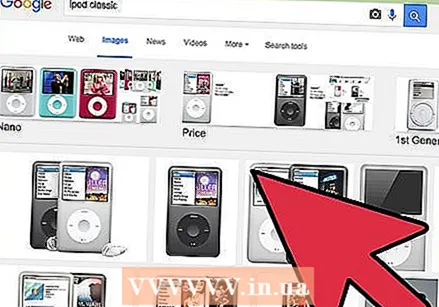 Wësse wat ass a wat net méiglech ass. Dës Method ass fir klassesch iPods geduecht, vun deenen Dir Museksdateie kopéiere wëllt. Wann Dir dës Method benotzt, kënnt Dir net wëssen wéi eng Streck ass wat bis Dir et an Är Mediaspillerbibliothéik füügt. Dëst ass well d'Musekdateien ëmbenannt ginn wann se an Är iPod Bibliothéik bäigefüügt ginn.
Wësse wat ass a wat net méiglech ass. Dës Method ass fir klassesch iPods geduecht, vun deenen Dir Museksdateie kopéiere wëllt. Wann Dir dës Method benotzt, kënnt Dir net wëssen wéi eng Streck ass wat bis Dir et an Är Mediaspillerbibliothéik füügt. Dëst ass well d'Musekdateien ëmbenannt ginn wann se an Är iPod Bibliothéik bäigefüügt ginn. - Dës Method ass nëtzlech fir Lidder ze transferéieren déi Dir net an iTunes op en neie Computer oder op e Frënd sengem Computer kaaft hutt. Et kann och praktesch sinn fir Lidder ze fannen wann näischt op Ärem iPod weist.
- Dës Method ass net ganz nëtzlech fir Leit déi probéieren nëmmen eng Nummer aus e puer honnert ze kopéieren. Dëst ass well d'Zuelen keng liesbar Dateinumm hunn, wat d'Sich no der exakter Zuel schwéier oder souguer onméiglech mécht.
- Dëst funktionnéiert NET mat iPod Touches, iPhones oder iPads. Benotzt dës Method fir dës Apparater.
 Start iTunes op den neie Computer. Dir musst d'Prozedur an iTunes starten fir datt den iPod an den Disk Disk Modus gesat ka ginn. Dëst erlaabt Äre Computer den iPod als extern Festplack opzemaachen.
Start iTunes op den neie Computer. Dir musst d'Prozedur an iTunes starten fir datt den iPod an den Disk Disk Modus gesat ka ginn. Dëst erlaabt Äre Computer den iPod als extern Festplack opzemaachen.  Dréckt Shift + Ctrl (Windows) oder Command + Option (Mac), haalt Iech a verbindt Ären iPod iwwer USB. Halt d'Schlësselen ofgehalen bis Dir den Apparat an iTunes erschéngt. Wann Dir dës Knäppchen hält, verhënnert datt iTunes automatesch den iPod synchroniséiert wann en ugeschloss ass.
Dréckt Shift + Ctrl (Windows) oder Command + Option (Mac), haalt Iech a verbindt Ären iPod iwwer USB. Halt d'Schlësselen ofgehalen bis Dir den Apparat an iTunes erschéngt. Wann Dir dës Knäppchen hält, verhënnert datt iTunes automatesch den iPod synchroniséiert wann en ugeschloss ass. - Wann Ären iPod duerno net verbonne bleift, musst Dir en am iTunes auswielen a kontrolléiert d'Këscht "Enable Use Disk" an der Satzfenster.
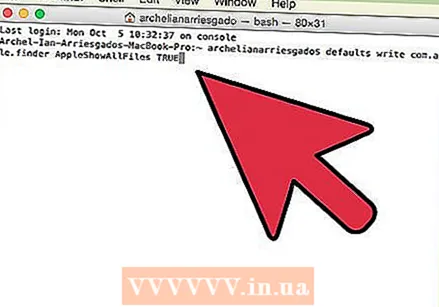 Aktivéiert verstoppte Dateie via Ärem Betribssystem. Fir de verstoppten Dossier mat Ärer Musek ze gesinn, musst Dir d'Verëffentlechung vu verstoppte Dateien op Ärem Betribssystem aktivéieren. Dës Prozedur ënnerscheet sech wann Dir Windows oder Mac benotzt.
Aktivéiert verstoppte Dateie via Ärem Betribssystem. Fir de verstoppten Dossier mat Ärer Musek ze gesinn, musst Dir d'Verëffentlechung vu verstoppte Dateien op Ärem Betribssystem aktivéieren. Dës Prozedur ënnerscheet sech wann Dir Windows oder Mac benotzt. - "Windows" - Öffne d'Kontrollpanel a wielt "Dossieroptiounen". Wann Dir "Dossieroptiounen" net gesitt, wielt "Ausgesinn a Personaliséierung" an dann "Dossieroptiounen". Klickt op de View Tab a wielt "Verstoppte Dateien, Classeure an Harddisken weisen".
- "Mac" - Öffnen den Terminal an tippt folgend Kommandozeil: Standardastellunge schreift com.apple.finder AppleShowAllFiles WOUER. Typ nächst killall Finder a klickt Enter fir d'Datei neu ze starten an d'Ännerungen uwenden.
 Öffnen Äre iPod Drive op Ärem Computer. A Windows ass dëst am Computer / Mäi Computer / Dëse PC Fënster. Dir kënnt et séier opmaachen andeems Dir Windows Schlëssel dréckt + E. Op Mac kënnt Ären iPod als Festplack op Ärem Desktop op.
Öffnen Äre iPod Drive op Ärem Computer. A Windows ass dëst am Computer / Mäi Computer / Dëse PC Fënster. Dir kënnt et séier opmaachen andeems Dir Windows Schlëssel dréckt + E. Op Mac kënnt Ären iPod als Festplack op Ärem Desktop op.  Öffnen iTunes. Dir kënnt iTunes benotze fir automatesch all Lidder vun Ärem iPod an d'iTunes Bibliothéik vum Computer z'importéieren, d'Kopieprozedur vereinfacht an Är Musek organiséiert. Dir musst e puer Astellunge änneren, sou datt Är Lidder automatesch ëmbenannt ginn op Basis vun hire Metadaten wann Dir se zréck op iTunes füügt.
Öffnen iTunes. Dir kënnt iTunes benotze fir automatesch all Lidder vun Ärem iPod an d'iTunes Bibliothéik vum Computer z'importéieren, d'Kopieprozedur vereinfacht an Är Musek organiséiert. Dir musst e puer Astellunge änneren, sou datt Är Lidder automatesch ëmbenannt ginn op Basis vun hire Metadaten wann Dir se zréck op iTunes füügt. - Wann Dir d'Musek net op iTunes op Ärem neie Computer wëllt bäifügen, kënnt Dir den Dossier einfach läschen iPod_Control Musek op Ärem iPod Drive a kopéiert d'Fichieren direkt op Äre Computer.
 Klickt op de Menu "Edit" oder "iTunes" a wielt "Preferences". Klickt op de Tab "Avancéiert".
Klickt op de Menu "Edit" oder "iTunes" a wielt "Preferences". Klickt op de Tab "Avancéiert".  Aktivéiert iTunes fir Är Musek z'organiséieren. Aktivéiert "Keep iTunes Media Folder Organized" a "Copy Files to iTunes Media Folder When Added to Library".
Aktivéiert iTunes fir Är Musek z'organiséieren. Aktivéiert "Keep iTunes Media Folder Organized" a "Copy Files to iTunes Media Folder When Added to Library".  Klickt op de Menu "Datei" a wielt "Füügt Folder a Bibliothéik bäi". Wann Dir e Mac benotzt, klickt op "iTunes" an da wielt "Add to Library".
Klickt op de Menu "Datei" a wielt "Füügt Folder a Bibliothéik bäi". Wann Dir e Mac benotzt, klickt op "iTunes" an da wielt "Add to Library". 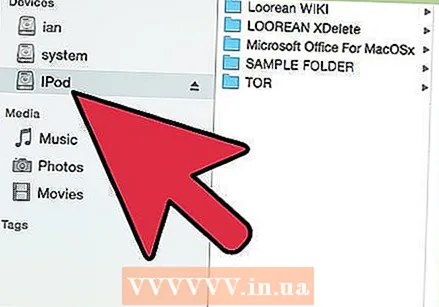 Gitt an den Dossier.iPod_Control Musek a wielt et aus. Dir fannt et wann Dir den iPod aus Ärer Lëscht vun Harddisken auswielt. Dir kënnt nëmmen dëst gesinn wann Dir aktivéiert verstoppte Dateie weist.
Gitt an den Dossier.iPod_Control Musek a wielt et aus. Dir fannt et wann Dir den iPod aus Ärer Lëscht vun Harddisken auswielt. Dir kënnt nëmmen dëst gesinn wann Dir aktivéiert verstoppte Dateie weist. - Wann den iPod ursprénglech op engem Mac benotzt gouf an Dir probéiert en elo op engem Windows Computer opzemaachen, musst Dir de gratis HFSExplorer Programm benotzen an d'Dateie manuell kopéieren. Dir kënnt dëst gratis eroflueden op catacombae.org/hfsexplorer/.
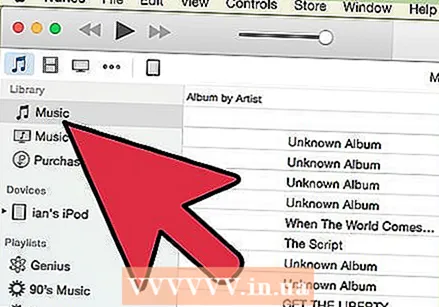 Waart bis d'Dateien kopéiert ginn. iTunes kopéiert d'Fichieren direkt vun Ärem iPod a füügt se an de Mediendossier vun Ärem iTunes bäi. De Programm organiséiert automatesch Är Musek a Classeure baséiert op der Kënschtlerin an der Informatioun vum Album.
Waart bis d'Dateien kopéiert ginn. iTunes kopéiert d'Fichieren direkt vun Ärem iPod a füügt se an de Mediendossier vun Ärem iTunes bäi. De Programm organiséiert automatesch Är Musek a Classeure baséiert op der Kënschtlerin an der Informatioun vum Album.



